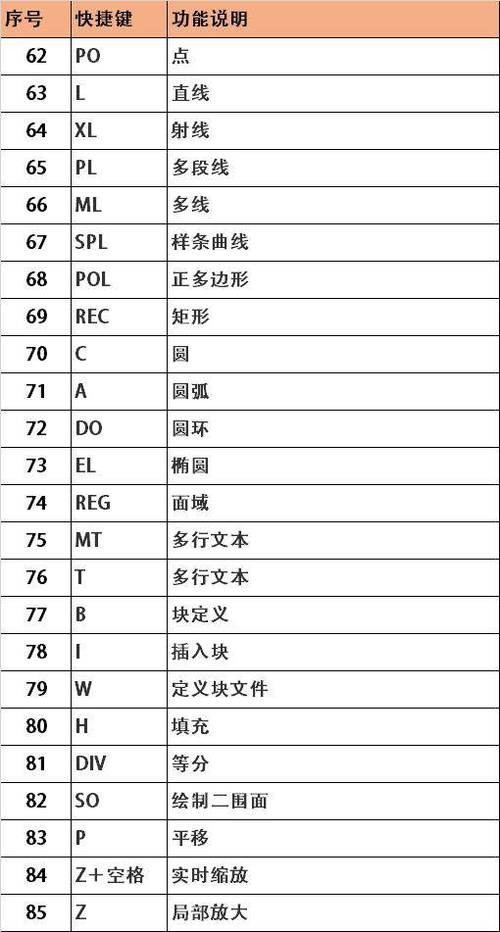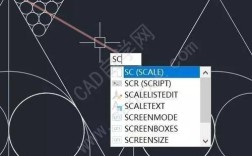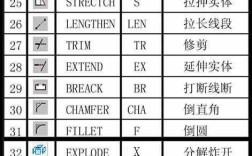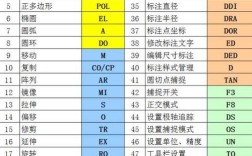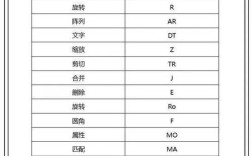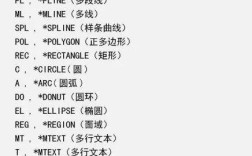在CAD软件中,按比例放大图形是日常设计中常用的操作,主要通过“缩放”命令(SCALE)实现,该命令允许用户根据指定比例因子或参照对象调整图形大小,同时保持原有比例关系,适用于建筑、机械、电子等多领域的设计需求,以下是关于CAD按比例放大命令的详细说明及操作步骤。
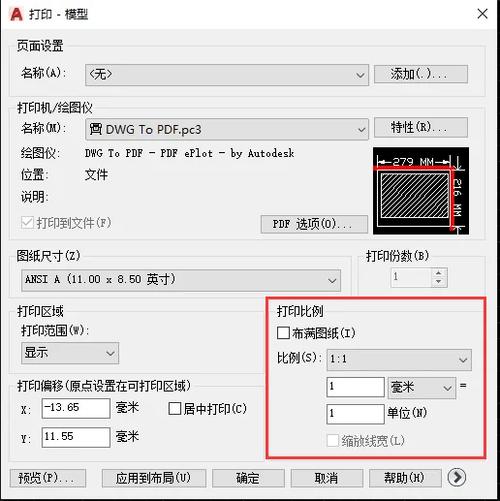
缩放命令的基本用法
缩放命令的核心是比例因子,即输入大于1的数值放大图形,输入0到1之间的数值缩小图形,输入“2”可将图形放大至原尺寸的两倍,输入“0.5”则缩小至一半,操作步骤如下:
- 启动命令:在命令行输入“SCALE”或点击“修改”工具栏中的缩放图标(通常为一个矩形加箭头)。
- 选择对象:通过窗口选择或框选方式选中需要放大的图形,按回车键确认。
- 指定基点:选择一个固定点作为缩放的基准,通常选择图形的特征点(如端点、交点或中心点),基点位置会影响缩放后图形的位置。
- 输入比例因子:根据需求输入比例值,或通过参照(参照选项)基于现有对象长度确定比例。
缩放命令的两种模式
直接输入比例因子
适用于明确知道放大倍数的情况,将一个长100mm的矩形放大至150mm,比例因子为1.5,操作时需注意:
- 比例因子为正数时,图形沿基点向四周均匀放大;
- 若需沿单一方向放大(如仅拉伸宽度),需结合“拉伸”命令(STRETCH)。
参照模式(Reference)
适用于需要将图形缩放到与已知对象相同长度的情况,将一条线段与另一条长度为200mm的线段对齐,操作步骤:
- 执行缩放命令后,选择对象并指定基点;
- 输入“R”激活参照模式;
- 指定参照长度(如选择原线段的两端点);
- 输入新长度(如200),系统自动计算比例因子并缩放图形。
缩放命令的高级技巧
- 动态缩放:结合“实时缩放”(ZOOM)命令,在缩放过程中动态预览效果,避免反复调整。
- 夹点缩放:选中图形后,点击夹点(控制点),通过拖动或输入比例值快速缩放,适用于简单图形。
- 布局空间缩放:在图纸布局(Layout)中,使用“视口缩放”命令(VP)调整视口内图形比例,确保打印尺寸准确。
常见问题与注意事项
- 基点选择错误:若基点选择不当,可能导致图形偏离预期位置,建议选择图形的几何中心或关键交点。
- 比例因子混淆:误将缩小比例输入为放大值(如输入0.5当作放大),需明确比例因子的逻辑关系。
- 非等比例缩放:默认缩放命令保持XY轴等比例,若需单独调整X或Y轴比例,需使用“拉伸”或“自由缩放”(非均匀缩放)插件。
不同CAD版本的差异
- AutoCAD:经典版和2020版以上界面略有不同,但命令核心一致,可通过“快捷键+命令行”高效操作。
- 中望CAD:操作逻辑与AutoCAD基本一致,但缩放命令图标可能位于“常用”选项卡。
- 浩辰CAD:支持“批量缩放”功能,可同时选中多个对象并统一设置比例因子。
以下是缩放命令参数的快速参考表:
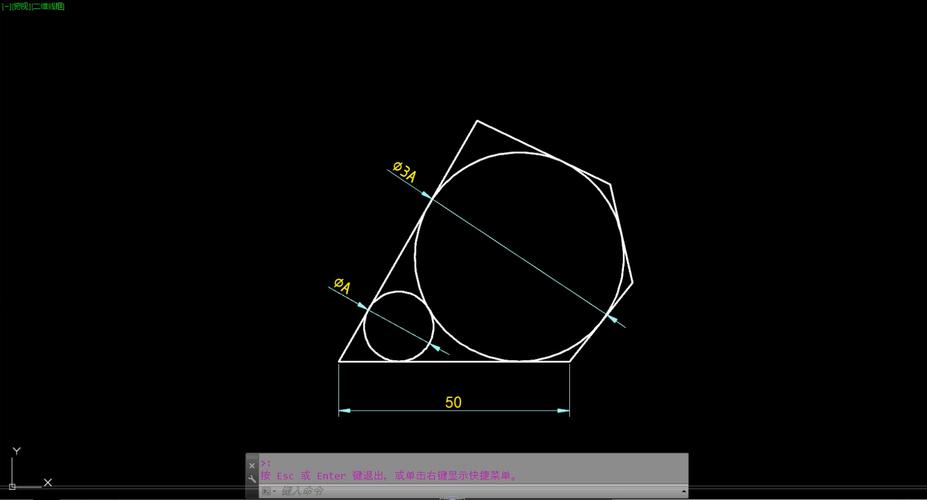
| 参数 | 说明 |
|---|---|
| 命令 | SCALE(快捷键:SC) |
| 选择对象 | 可选单个或多个图形,支持窗口、交叉选择方式 |
| 基点 | 缩放的固定参考点,建议使用对象捕捉功能精确定位 |
| 比例因子 | 正数放大,负数镜像缩放(如-1为反向等比缩放) |
| 参照(R) | 通过指定原长度和新长度计算比例因子,适用于非精确比例的缩放需求 |
相关问答FAQs
Q1:如何将CAD图形按指定尺寸放大,例如将一个50mm的圆放大至100mm?
A1:使用参照模式缩放:
- 输入“SCALE”命令,选中圆后指定圆心为基点;
- 输入“R”激活参照模式,选择圆上两点(直径),输入原长度“50”;
- 输入新长度“100”,系统自动将圆放大至直径100mm。
Q2:缩放后图形位置偏移,如何保持基点位置不变?
A2:确保缩放前正确选择基点(如圆心、矩形角点),且基点应位于图形的关键位置,若已偏移,可通过“移动”命令(MOVE)将图形调整回原位,或使用“基点”选项重新指定基准点。